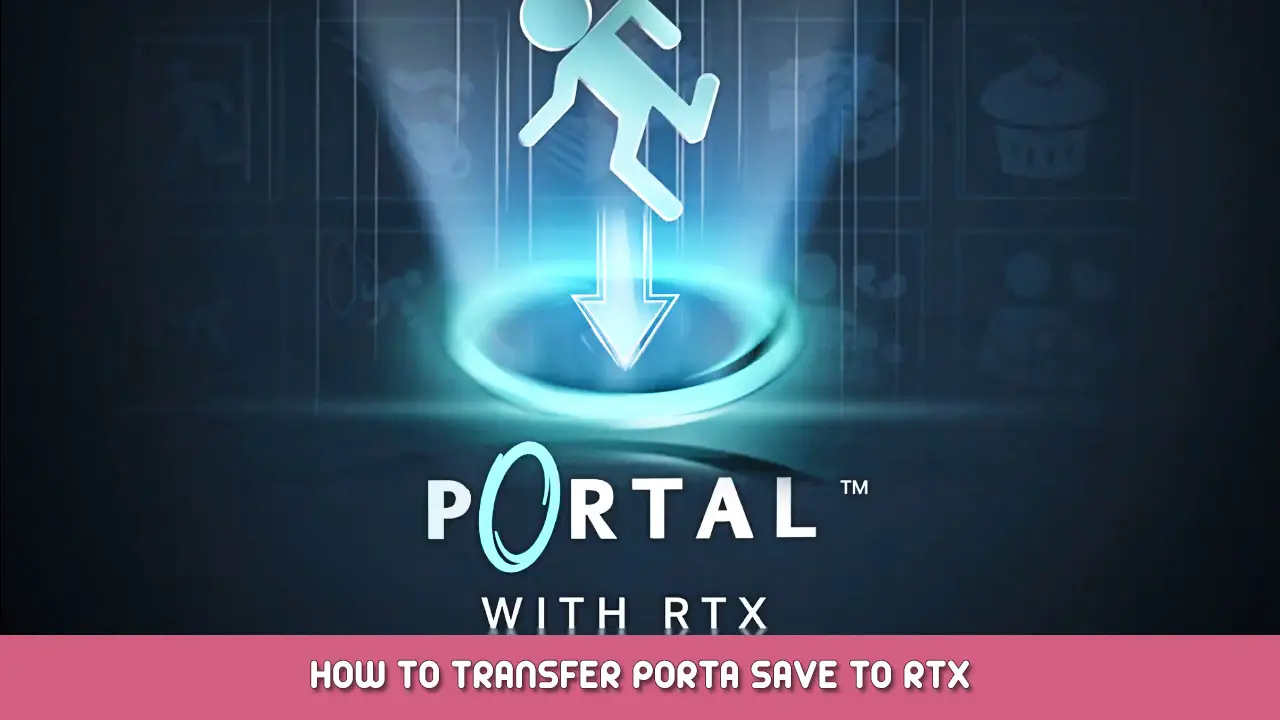Il est possible de transférer vos sauvegardes du portail vers le portail avec RTX. Gardez à l'esprit: Si vous ne’T Portail est installé pour le moment et vous ne l'avez pas fait’t Activer le nuage de vapeur, alors ce guide peut ne pas fonctionner.
Comment transférer le jeu Save
- Installez le portail et Portalrtx
- Portail de démarrage, presse « Gibier de chargement » Pour voir si vous avez des jeux de sauvegarde. Puis ferme le jeu.
- Démarrer Portalrtx, commencer un nouveau jeu, Jouez une minute ou deux et appuyez sur F6 pour faire une vague rapide. Puis ferme le jeu.
- Recherchez l'emplacement de sauvegarde des deux jeux: Portail:
LocationTostEamfolder Steam Steamapps Common Portal Portal Save
et pour le portail avec RTX:
LocationTostEamfolder Steam Steamapps Common Portalrtx Portal_rtx Save
- Supprimez tout à l'intérieur du dossier Portalrtx mais ne supprimez pas le « Enregistrer le dossier ».
- Sélectionnez tout le contenu du portail « sauvegarder » dossier et copiez-le sur le portalrtx « sauvegarder » dossier.
- Démarrer Portalrtx, presse « gibier de chargement » et voyez si vos sauvegardes sont transférées.
- Apprécier!
C'est tout ce que nous partageons aujourd'hui pour cela Portail avec rtx guide. Ce guide a été initialement créé et rédigé par Esclave. Si nous ne parvenons pas à mettre à jour ce guide, vous pouvez trouver la dernière mise à jour en suivant ceci lien.